Apple uzskata, ka privātums ir cilvēka pamattiesības, un tāpēc ar katru mobilās operētājsistēmas izlaidumu Cupertino tehnoloģiju gigants turpina piegādāt jaudīgas un efektīvas funkcijas, kas palīdz aizsargāt vissvarīgāko tev — un tas neatšķiras ar iOS 15.
Jaunākajā iPhone atjauninājumā ir ieviesti daudzi jauni privātuma un drošības līdzekļi, kā arī vecāku rīku jauninājumi, tostarp lietotņu konfidencialitāte. ziņojumu, lai pārraudzītu trešo pušu lietojumprogrammas, iebūvētu VPN, lai slēptu jūsu IP adresi, jūsu atrašanās vietas ierobežojumiem trešo pušu programmām un vairāk.
Lai gan ir diezgan daudz jaunu privātuma un drošības problēmu, šeit ir sniegts detalizēts pārskats par vissvarīgākajām iOS 15 problēmām jūsu iPhone ierīcē.
Saturs
- 1. Lietotņu konfidencialitātes ziņojums
- 2. Privāts relejs pakalpojumam iCloud+
- 3. Paslēpt manu pastu pakalpojumam iCloud+
- 4. Aizsargājiet pasta darbību
- 5. Iestatiet verifikācijas kodu
-
6. Vienreiz kopīgojiet pašreizējo atrašanās vietu
- Saistītās ziņas:
1. Lietotņu konfidencialitātes ziņojums
Pirmā funkcija šajā sarakstā tiek saukta par lietotņu konfidencialitātes pārskatu, kas ļauj pārraudzīt trešo pušu lietojumprogrammas kā nekad agrāk. Iknedēļas pārskatā, kuram var piekļūt no jūsu iestatījumiem, varat skatīt, kurus sensorus (atrašanās vietu, kameru, mikrofonu, fotoattēlus un kontaktpersonas) izmanto jūsu lietotnes un cik bieži. Varat arī pārbaudīt, kādiem datiem viņi piekļūst un kur tie tiek nosūtīti.
Pirms varat apskatīt savu esošo Lietotņu konfidencialitātes ziņojums, vispirms tas ir jāiespējo savā iPhone tālrunī. Lai to izdarītu:
- Atveriet Iestatījumi pieteikumu.
- Pieskarieties Privātums.
- Lapas apakšā nospiediet pogu Ierakstīt lietotņu darbības.
- Ieslēgt Ierakstīt lietotņu darbības.
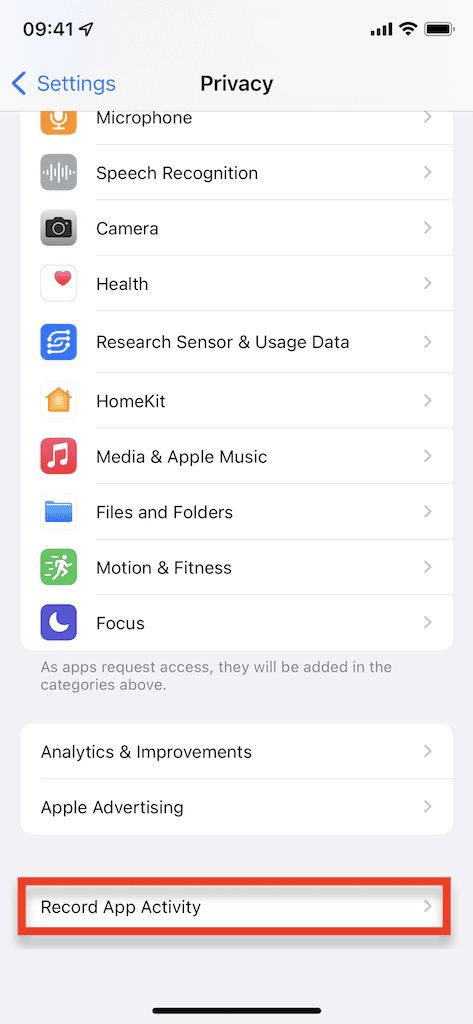
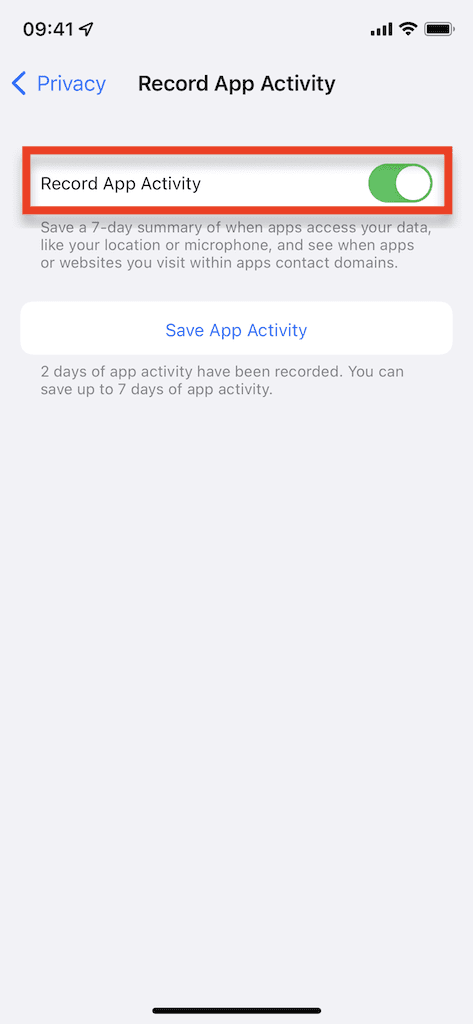
Piezīme: Ja pieskaraties Saglabāt lietotņu darbības, varat saglabāt 7 dienu pārskatu par savas lietotnes darbībām kā JSON failu, kurā kā vienkārši dati tiek saglabāti sarežģītāki objekti JavaScript objektu notācijā.
Kad tas ir iespējots, jūsu iPhone sāks apkopot pārskatu par jūsu lietotnes darbībām, ko varat skatīt tajā pašā lapā, kurā iespējojāt lietotņu konfidencialitātes pārskatu. Pēc 7 dienām jūs varēsiet skatīt savu pirmo pārskatu un vienlaikus varēsiet skatīt tikai nedēļu vērtu informāciju.
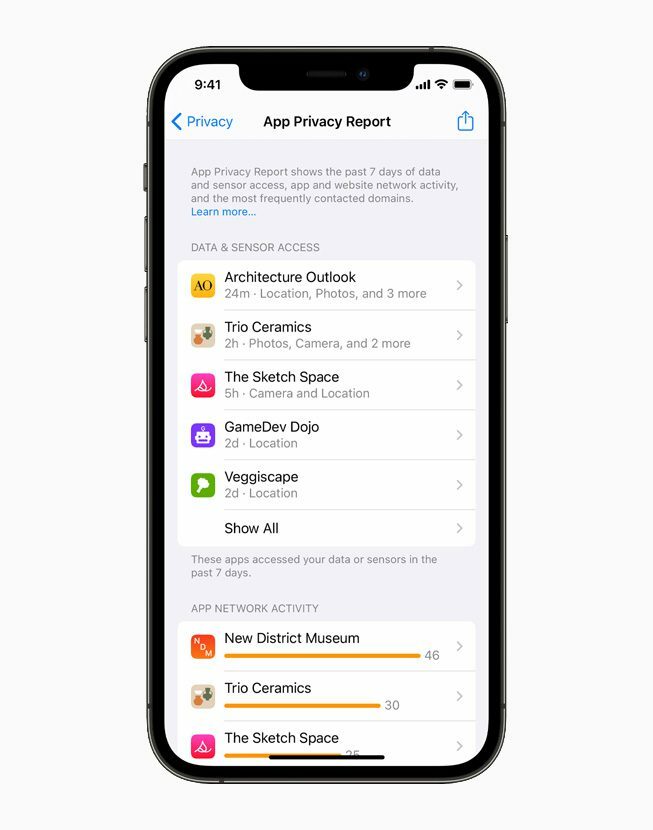
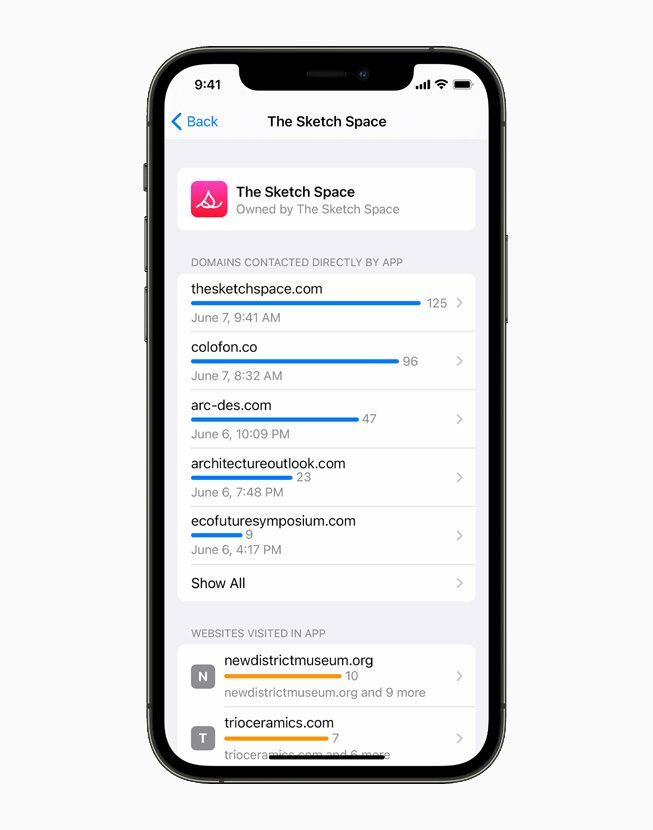
2. Privāts relejs pakalpojumam iCloud+
Private Relay ir viena no vairākām jaunajām privātuma funkcijām, kas ir iekļautas Apple maksas mākoņa abonementā iCloud+ (sākot no 0,99 USD par 50 GB). Katru reizi, kad izmantojat internetu, jūsu tīkla pakalpojumu sniedzējs var apkopot svarīgu informāciju par to apmeklētās vietnes un kad tās var izmantot, lai izveidotu profilu, kurā ir detalizēta informācija par jūsu pārlūkošanu vēsture. Izmantojot Private Relay, varat neļaut savam ISP un pat Apple redzēt, kas jūs esat un kādas vietnes apmeklējat programmā Safari, piemēram, izmantojot VPN.
Ja maksājat par iCloud+, iespējams, saņemsit paziņojumu ar jautājumu, vai vēlaties iespējot Private Relay savā pašreizējā tīklā. Tomēr, ja tas nav noticis, varat to iespējot arī manuāli:
- Atvērt Iestatījumi.
- Pieskarieties savam nosaukums virsotnē.
- Iet iekšā iCloud.
- Pieskarieties Privātā stafete (beta versija).
- Ieslēgt Privātā stafete (beta versija).
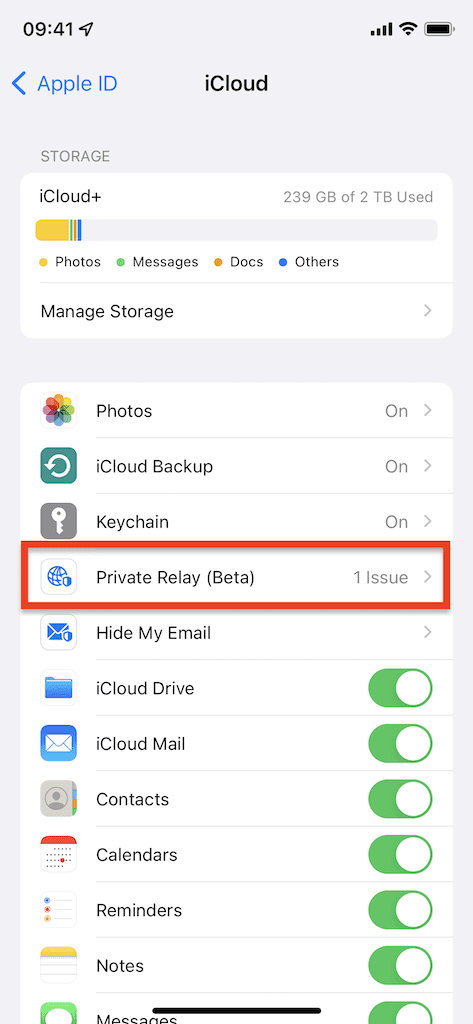
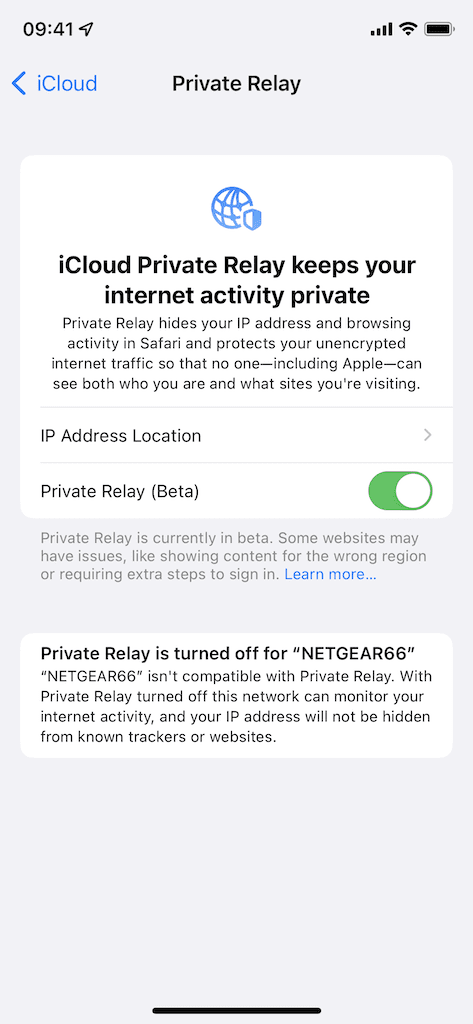
Kad ir iespējots privātais pārsūtīšana, jūsu IP adreses atrašanās vieta ir viltota. Varat konfigurēt, vai vēlaties, lai jūsu IP adrese būtu no jūsu vispārējās atrašanās vietas, lai jūs varētu to izdarīt saņemt vietējo saturu pārlūkprogrammā Safari, vai arī varat izvēlēties citu valsti un laika joslu, ja tā nav aprūpi.
Tomēr privātais relejs var nedarboties ar visiem tīkliem, ar kuriem esat izveidojis savienojumu, neatkarīgi no tā, vai tas ir jūsu mobilā tīkla plāns vai Wi-Fi tīkls. Ja tas nedarbojas, lapas apakšā tiks parādīts ziņojums “Privātais relejs ir izslēgts (jūsu tīklam).” Tā kā Private Relay pašlaik ir beta versija, saderība ar citiem tīkliem nākotnē var palielināties.
3. Paslēpt manu pastu pakalpojumam iCloud+
Paslēpt manu pastu izveido unikālu, viltotu e-pasta adresi, kad reģistrējaties, izmantojot Pierakstieties ar Apple lai trešās puses nesaņemtu jūsu īsto, personīgo e-pasta adresi. Tas ir veids, kā joprojām saņemt e-pastu, kas jums tiek pārsūtīts, taču nesniedziet personisko informāciju, ja nevēlaties. Lai gan šī funkcija ir pieejama kopš iOS 14, tā ir atbalstīta ar iOS 15.
Tā vietā, lai to varētu izmantot tikai ar pierakstīšanos ar Apple, tagad varat ģenerēt viltus e-pastu jebkurā laikā, ja vien maksājat par iCloud+.
- Pieskarieties jebkurā vietā e-pasta kursorā.
- Pieskarieties Slēpt manu e-pastu kad tas parādās tieši virs tastatūras.
- Pārlūkojiet ģenerētos e-pastus.
- Pieskarieties Izmantot.
Viltotais e-pasts tiks parādīts e-pasta laukā, un pēc tam varat ievadīt paroli vai ļaut Apple to izveidot arī, lai izveidotu kontu.
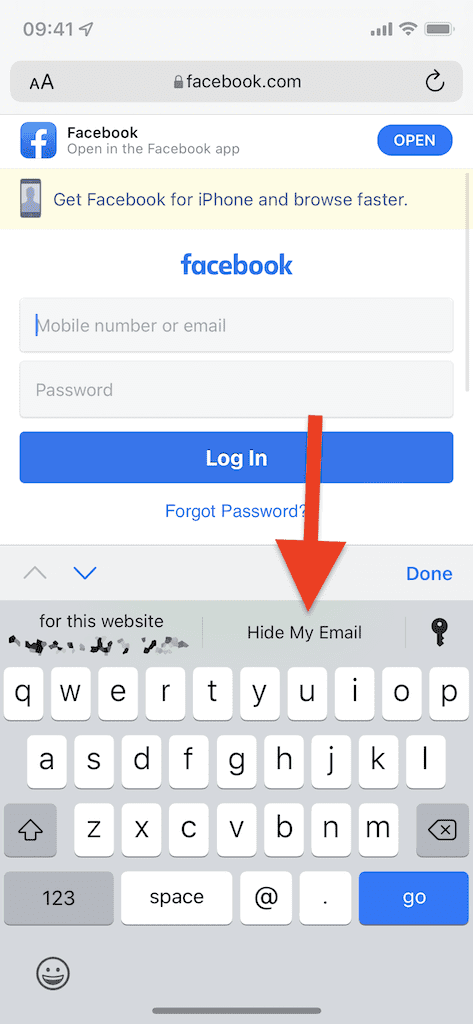
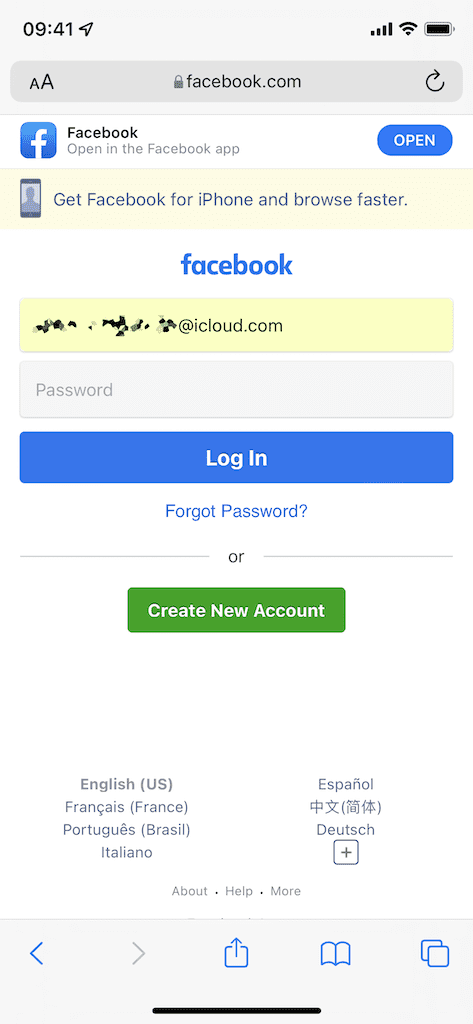
Varat arī izveidot viltotu e-pastu no lietojumprogrammas Iestatījumi un pēc tam vienkārši ielīmēt to, kur vien nepieciešams.
- Atveriet Iestatījumi lietotne.
- Augšdaļā pieskarieties savam vārdam.
- Iet iekšā iCloud.
- Pieskarieties Slēpt manu e-pastu.
Šeit jūs redzēsit sarakstu ar visiem viltotajiem e-pasta ziņojumiem, ko esat izveidojis, izmantojot funkciju Slēpt manu e-pastu. Augšdaļā pieskarieties Izveidot jaunu adresi lai ģenerētu unikālu e-pasta adresi. Pievienojiet savai adresei etiķeti, lai zinātu, kam tā paredzēta, un pēc tam pieskarieties Nākamais lai to izveidotu. Vēlāk varat atvērt viltoto e-pasta ziņojumu sarakstu, lai mainītu iezīmi, pievienotu piezīmi vai to deaktivizētu.
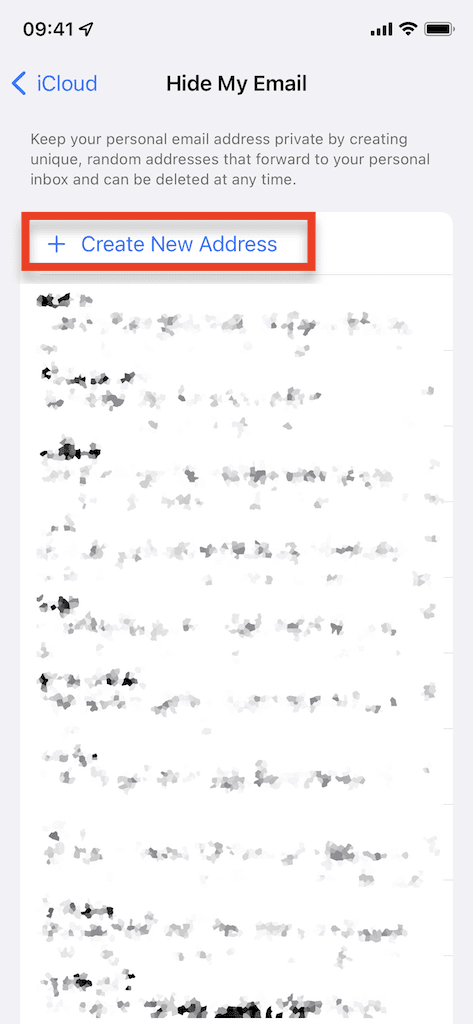
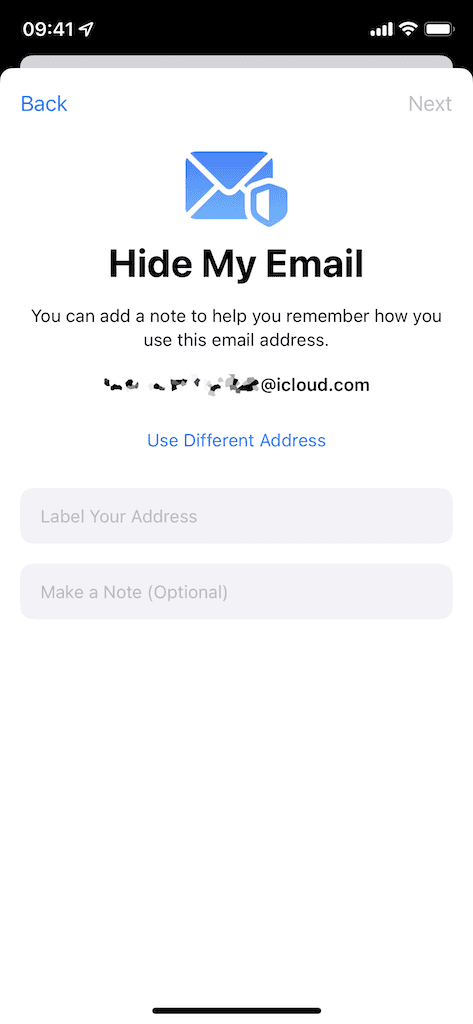
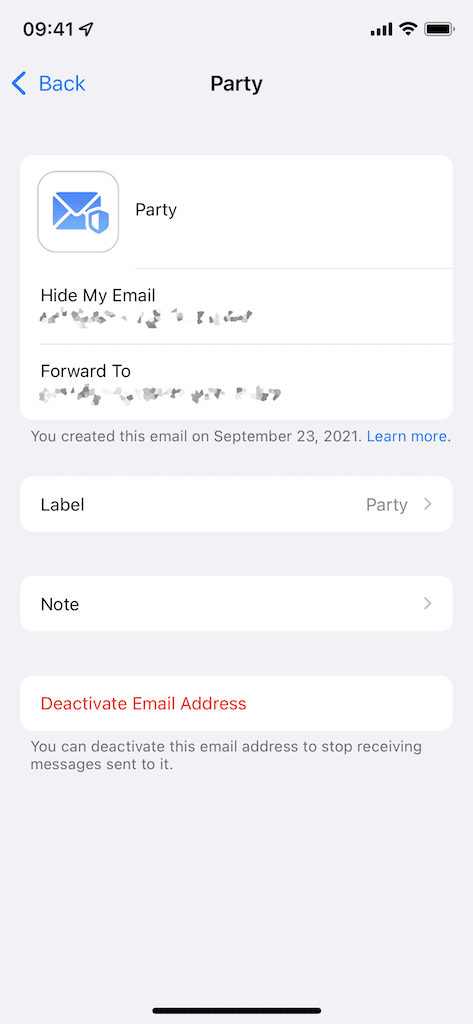
4. Aizsargājiet pasta darbību
Ja nemaksājat par iCloud+ vai nevarat panākt, lai Private Relay darbotos ar jūsu tīklu, ir pieejamas citas konfidencialitātes funkcijas, kas palīdz aizsargāt jūs no nevēlamiem skatieniem. Operētājsistēmā iOS 15 ir jauns Aizsargājiet pasta darbību iestatījums, kas neļauj sūtītājiem, kas aizpilda jūsu iesūtni ar kaitinošiem e-pastiem (un izsekotājiem), redzēt jūsu IP adresi ikreiz, kad atverat viņu e-pastus. Lai gan tas šķiet vienkārši, tas var apgrūtināt šiem sūtītājiem saistīt jūs ar jūsu tiešsaistes darbībām un atrašanās vietu, kā arī izsekot jums.
Lai neļautu tirgotājiem un citiem e-pasta sūtītājiem piekļūt jūsu IP adresei un atrašanās vietai, kad atverat viņu e-pasta ziņojumus, veiciet tālāk norādītās darbības.
- Atveriet Iestatījumi lietotne.
- Pieskarieties Pasts.
- Iet iekšā Privātuma aizsardzība.
- Ieslēgt Aizsargājiet pasta darbību.
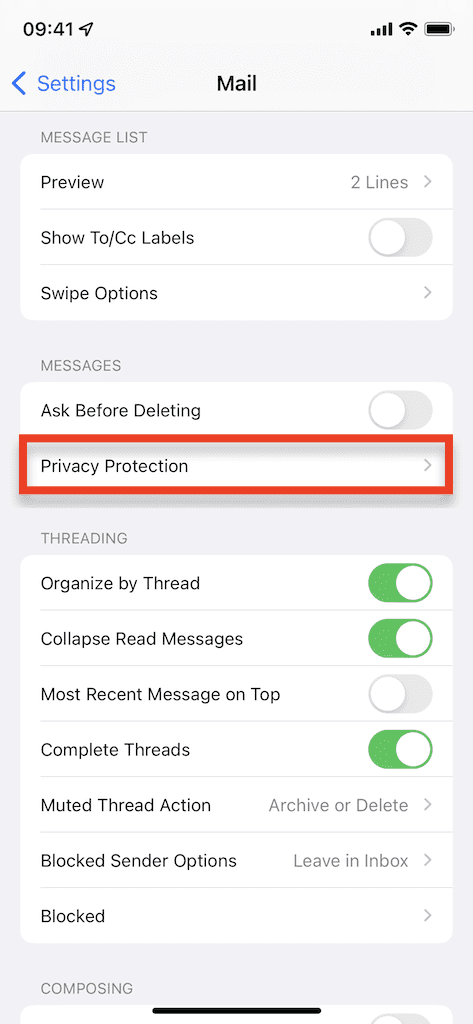
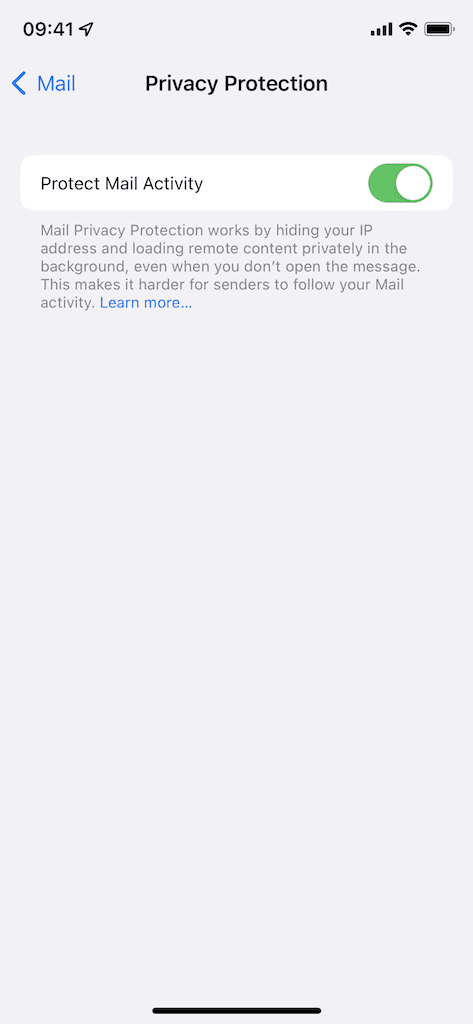
5. Iestatiet verifikācijas kodu
Divu faktoru autentifikācija (2FA) nodrošina papildu drošības līmeni jūsu kontiem, liekot jums verificēt pats, izmantojot divus dažādus autentifikācijas faktorus: savu e-pastu un paroli un verifikācijas kodu (t.i., izmantojot tekstu ziņa). Tas ir svarīgs rīks, kas palīdz novērst hakeru piekļuvi jūsu vērtīgajiem kontiem, pat ja viņiem ir jūsu parole, tāpēc Apple ir izveidojis savu autentifikatoru, ko varat izmantot.
- Atveriet Iestatījumi lietotne.
- Iet uz Paroles.
- Pieskarieties esošam kontam (vai pievienojiet kontu, izmantojot plus zīmi augšējā labajā stūrī).
- Sist Iestatiet verifikācijas kodu.
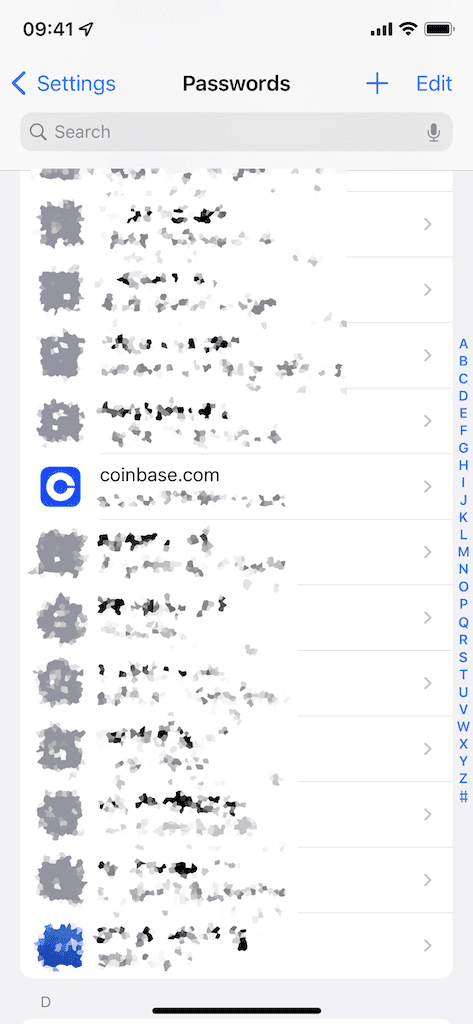
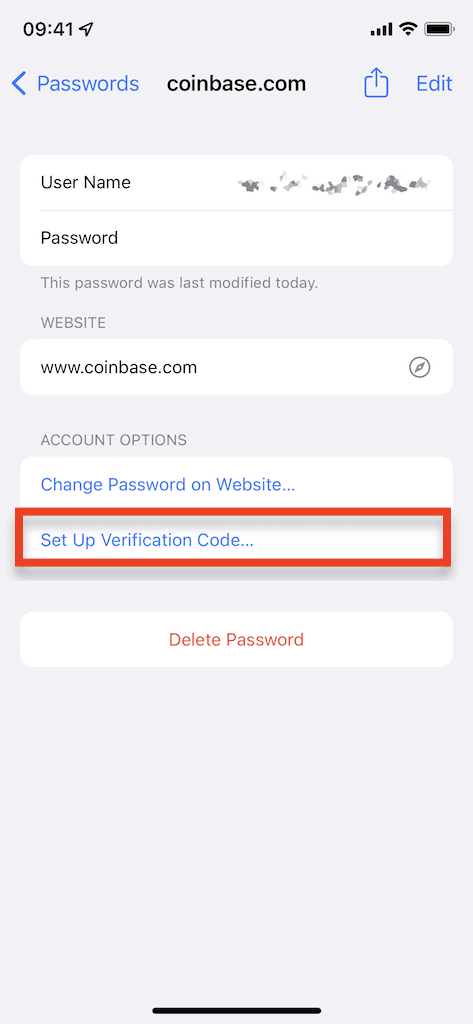
Kad tas būs izdarīts, jums būs jāievada iestatīšanas atslēga vai jāskenē QR kods. Šī daļa var būt nedaudz sarežģīta, taču jums ir jāpiesakās kontā lietotnē vai tīmekļa pārlūkprogrammā un jādodas uz sava konta/profila iestatījumiem. Kamēr vietne atbalsta autentifikatora izmantošanu, jums vajadzētu būt iespējai atrast nepieciešamo iestatīšanas atslēgu vai QR kodu. Parasti to var atrast Paroles jūsu konta iestatījumi.
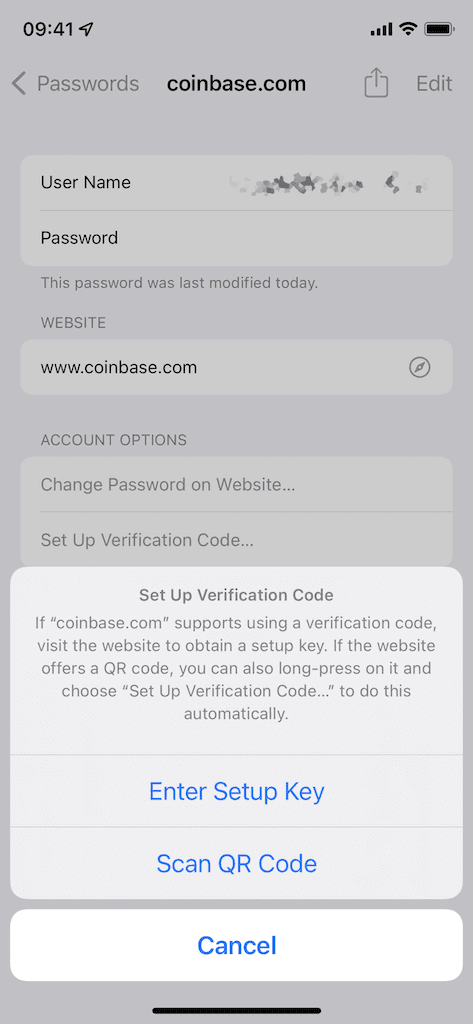
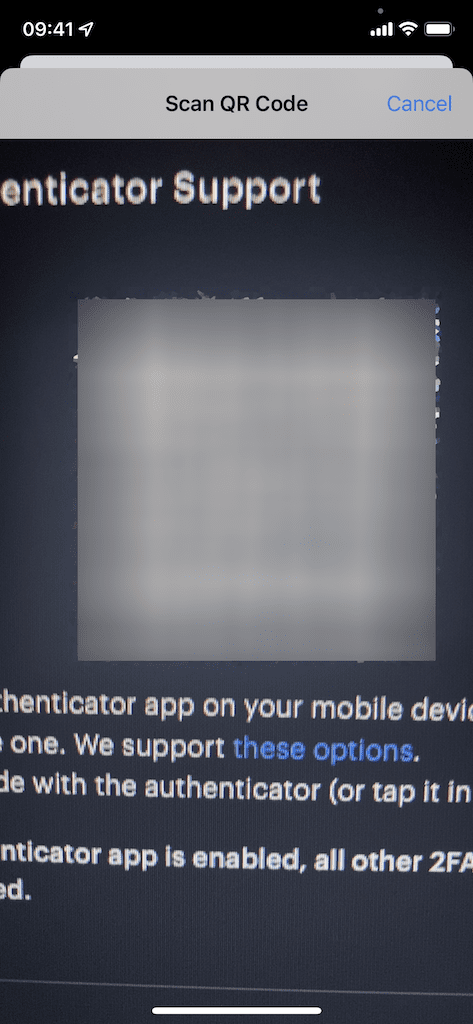
Piezīme: Ja jums ir grūtības to atrast, rakstiet uzņēmumam.
Kad esat ievadījis iestatīšanas atslēgu vai skenējis QR kodu, trešās puses lietotnē vai vietnē būs jāievada jūsu iPhone tālrunī redzamais verifikācijas kods. Dariet to ātri, jo jums būs tikai 30 sekundes, lai to ievadītu, pirms tiks ģenerēts jauns verifikācijas kods. Pēc verifikācijas koda ievadīšanas jūsu kontā tagad būs 2FA, izmantojot Apple.
Lai to pārbaudītu, piesakieties šajā kontā. Pēc tipisko akreditācijas datu ievadīšanas jums tiks lūgts pārbaudīt sevi, izmantojot Apple autentifikatoru. Atšķirībā no īsziņas vai e-pasta, jums nav jādodas citur, lai kopētu un ielīmētu kodu. Tā vietā, tāpat kā ar savu iCloud e-pastu un paroli, varat vienkārši pieskarties tastatūrai, lai katru reizi automātiski ievadītu verifikācijas kodu.
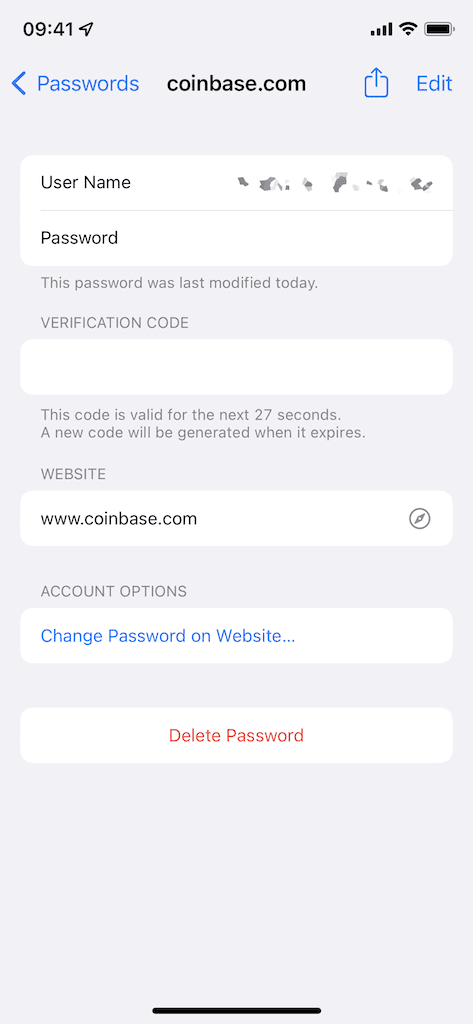
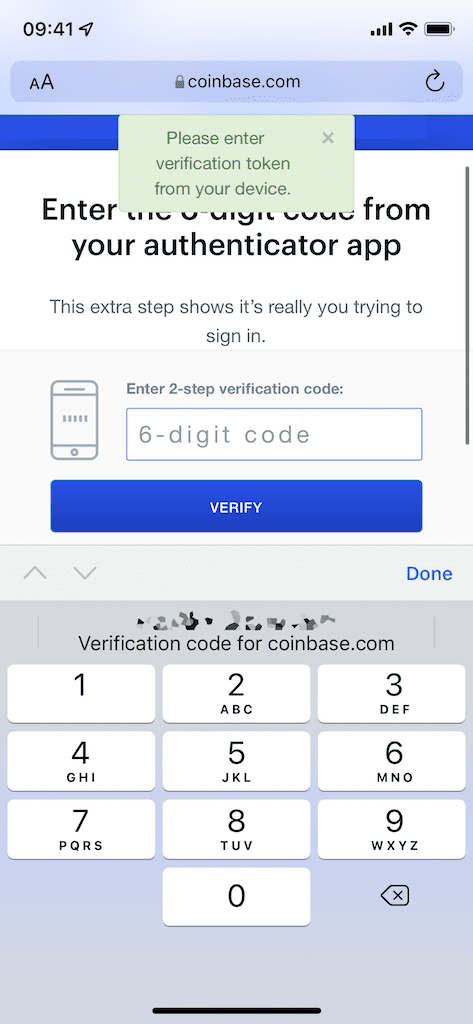
6. Vienreiz kopīgojiet pašreizējo atrašanās vietu
Trešo pušu lietojumprogrammas var izsekot jūsu atrašanās vietai, kas parasti ir uz labu laiku. Tas palīdz ātri iegūt norādes pakalpojumā Google Maps vai atrast uzņēmumu pakalpojumā Yelp, taču lietojumprogrammai ne vienmēr ir jāzina jūsu atrašanās vieta. Lai gan jums ir iespēja nekad neļaut lietotnei izsekot jūsu atrašanās vietu, operētājsistēmā iOS 15 tagad ir iespēja piešķirt tai piekļuvi jūsu atrašanās vietai tikai vienu reizi.
Lietojot savas lietotnes, jums laiku pa laikam jāsaņem brīdinājumi, kuros tiek jautāts, vai vēlaties atļaut lietojumprogrammai izmantot jūsu atrašanās vietu vienreiz, tikai lietotnes lietošanas laikā vai nekad. Tomēr, ja nesaņemat brīdinājumu, varat arī mainīt šīs atļaujas, negaidot.
- Atvērt Iestatījumi
- Izvēlieties lietojumprogrammu
- Pieskarieties Atrašanās vieta
- Izvēlieties Jautājiet nākamreiz vai kad dalīšos
Nākamajā reizē, kad izmantosit lietojumprogrammu un atrašanās vietas pakalpojumus, saņemsit paziņojumu ar jautājumu, kā vēlaties ar to kopīgot savu atrašanās vietu. Izvēlieties Tikai vienu reizi lai piešķirtu lietojumprogrammai piekļuvi jūsu atrašanās vietai tikai vienu reizi. Nākamajā reizē, kad izmantosit lietotni, jums vēlreiz tiks jautāts, vai lietotnei ir nepieciešama jūsu atrašanās vieta.
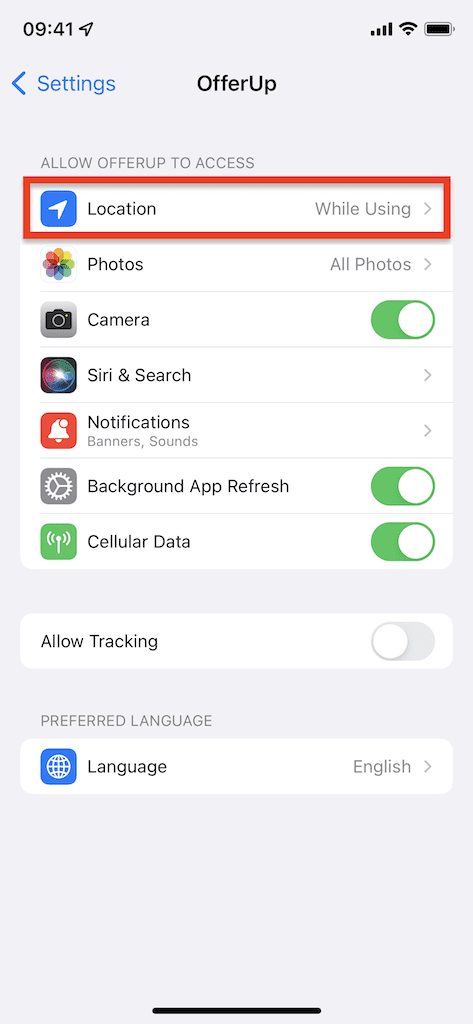
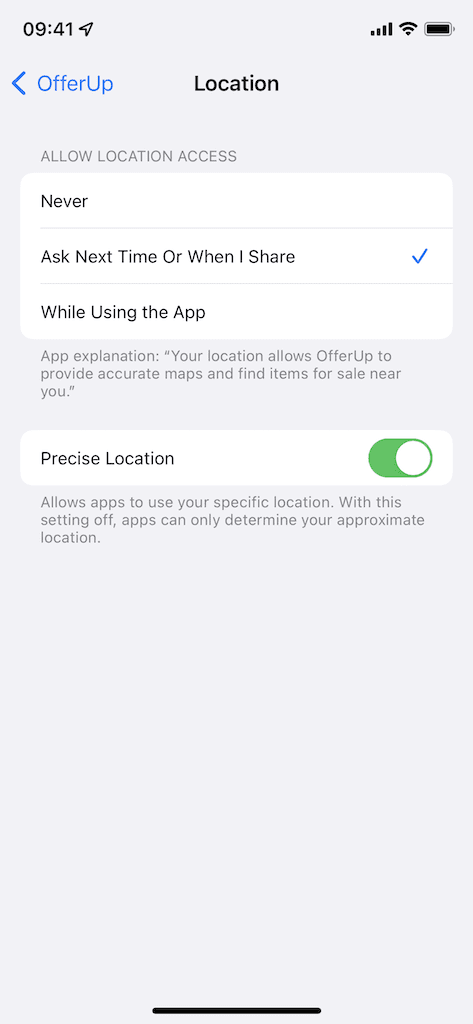
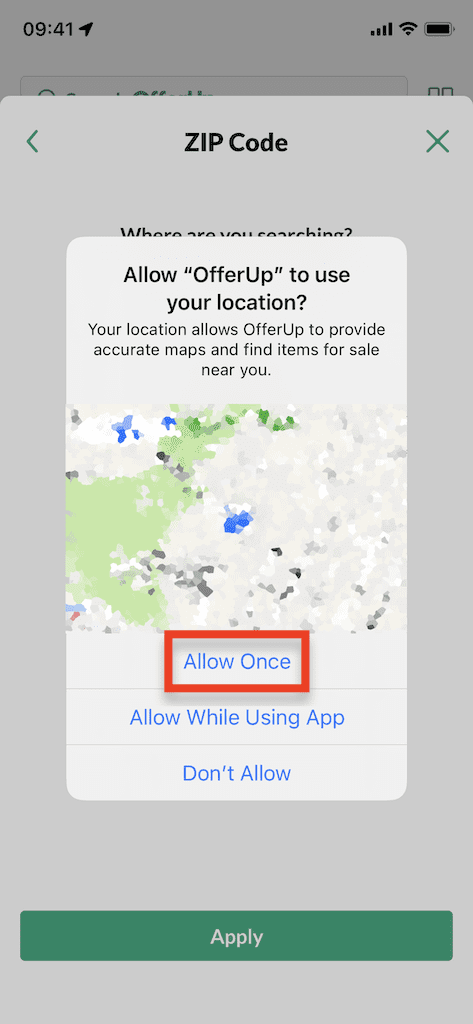
Papildus sešām šajā rokasgrāmatā minētajām funkcijām operētājsistēmai iOS 15 ir vairākas citas privātuma un drošības problēmas, par kurām ir vērts zināt, ieskaitot Siri pieprasījumus ierīcē, lai palīdzētu novērst trešās puses audio ierakstīšanu un paplašinātu HomeKit Secure Video atbalstu jūsu mājas drošībai sistēma.

man patīk rakstīt lietas.